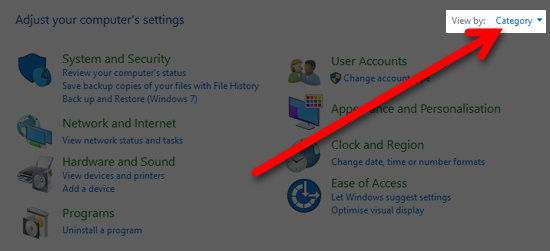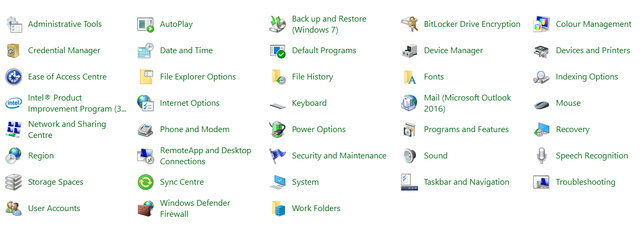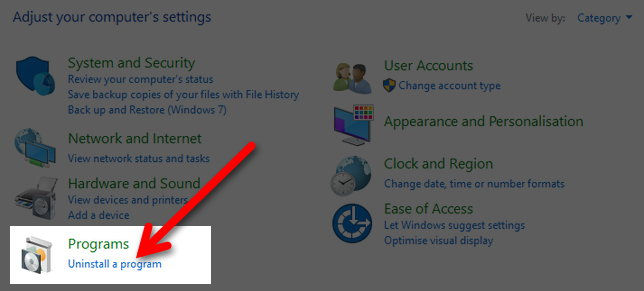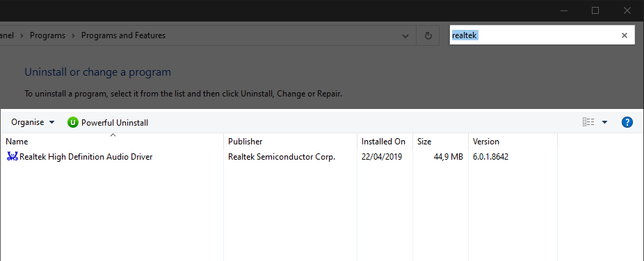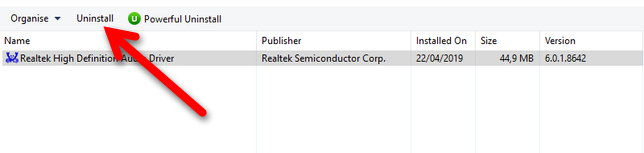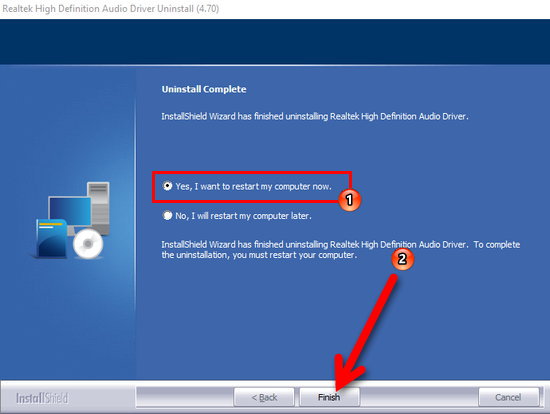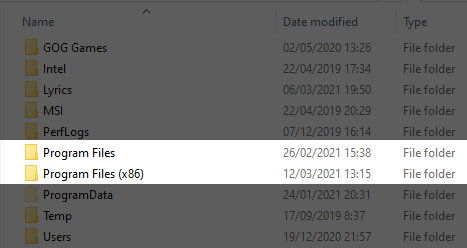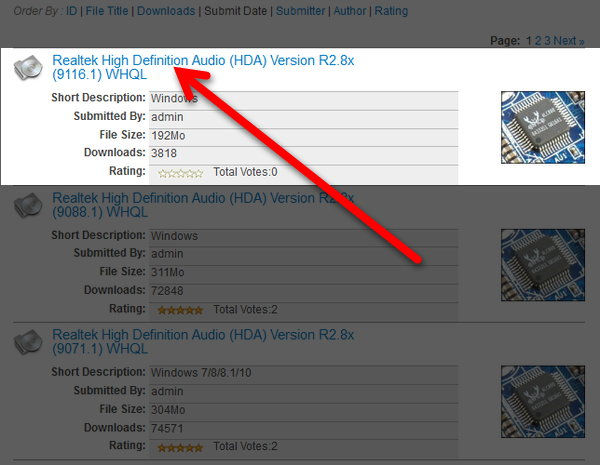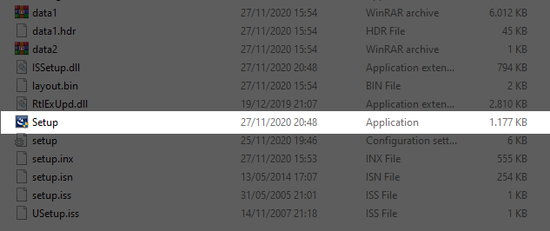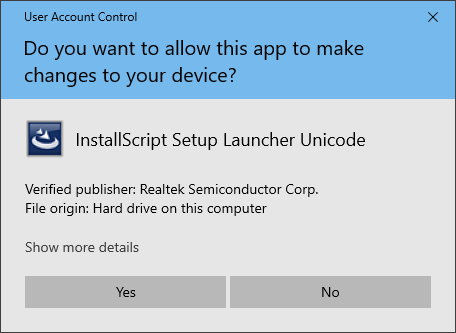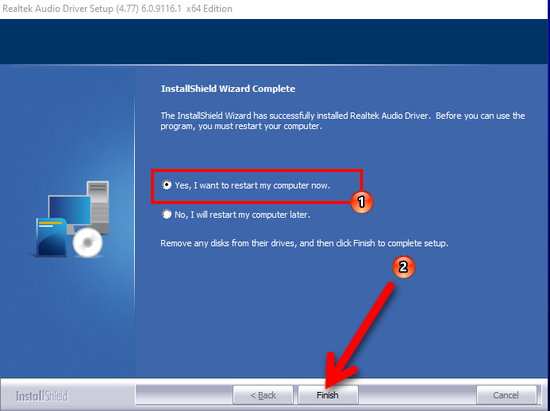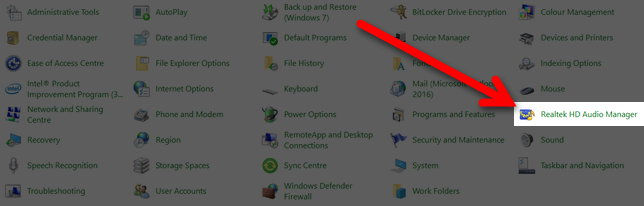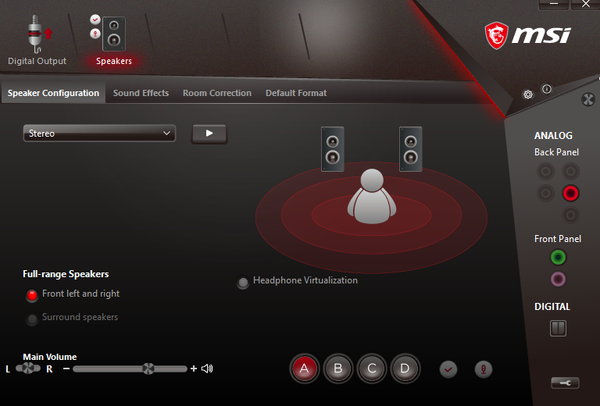Contents show
Apakah Realtek Audio Driver sudah terpasang namun Anda tidak menemukan Realtek HD Audio Manager di Windows?
Dalam hal ini, update Windows terkadang dapat menjadi penyebab hilangnya program Realtek HD Audio Manager.
Apa pun penyebabnya, Anda dapat menginstal ulang Realtek Audio Driver dan mendapatkan kembali program Realtek HD Audio Manager.
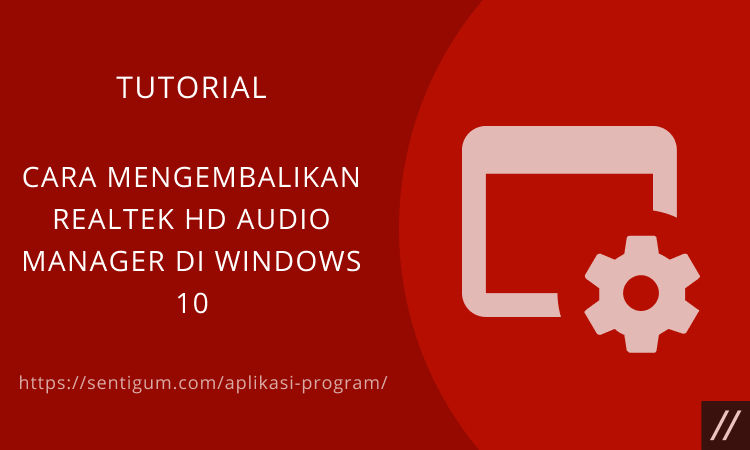
Ikuti langkah-langkah di bawah ini.
Periksa Control Panel
Pastikan program Realtek HD Audio Manager benar-benar tidak ditemukan di komputer Anda.
- Tekan tombol keyboard Win + S kemudian ketikkan control panel.
- Klik Control Panel yang muncul dalam daftar.
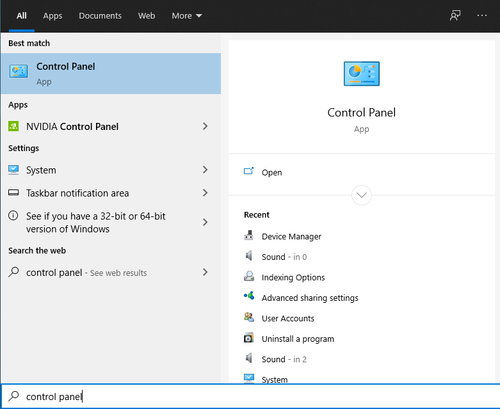
- Di halaman Control Panel, klik View by lalu ganti menjadi Large icons.

- Pastikan Realtek HD Audio Manager tidak muncul dalam daftar.

Uninstal Realtek Audio Driver
Langkah berikutnya adalah menghapus Realtek Audio Driver yang sudah terinstal di komputer Anda.
- Buka kembali Control Panel.
- Klik opsi Uninstall a program di bagian Programs.

- Ketikkan realtek pada bilah penelusuran di kanan atas.

- Klik Realtek Audio Driver yang muncul dalam daftar lalu klik opsi Uninstall.

- Tunggu hingga proses uninstal selesai.
- Setelah proses uninstal selesai, restart komputer Anda dengan memilih opsi Yes, I want to restart my computer now.

Hapus File yang Tersisa
- Selesai restart, buka File Explorer kemudian masuk ke direktori (C:).
- Periksa folder Program Files dan Program Files (x86). Hapus folder Realtek jika ditemukan.

Unduh Realtek Audio Driver Terbaru
- Buka browser lalu kunjungi halaman ini.
- Unduh file Realtek Audio Driver terbaru (paling atas).

- Ekstrak file hasil download.
Instal Realtek Audio Driver
- Buka folder Realtek Audio Driver yang sudah Anda unduh di atas.
- Klik kanan pada file Setup lalu pilih Run as administrator.

- Klik Yes untuk memulai proses instalasi.

- Tunggu hingga proses instalasi selesai.
- Jika muncul pesan permintaan untuk me-restart komputer, klik saja opsi Yes, I want to restart my computer now lalu klik Finish.

Periksa Kembali Control Panel
- Selesai restart, buka kembali halaman Control Panel.
- Anda akan menemukan Realtek HD Audio Manager.

- Klik untuk membuka/menjalankan program.

Baca Juga:
- Cara Nonaktifkan Jack Audio Panel Depan di Realtek Windows 10
- 4 Cara Merekam Audio Internal di Windows 10
- Cara Atasi Masalah “System Restart Required” Saat Instal Office
- 2 Cara Melihat Riwayat Pembaruan di Windows 10
- 3 Cara Uninstal Java di Windows 10
- 3 Cara Mengaktifkan Windows Sonic Spatial Sound di Windows 10
- Cara Menghilangkan Watermark Test Mode di Windows 10